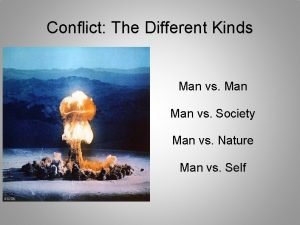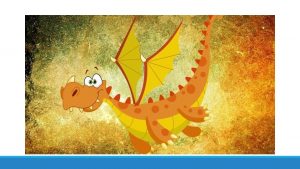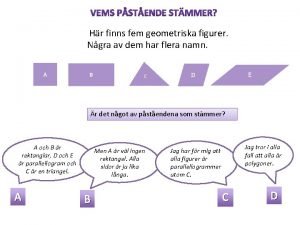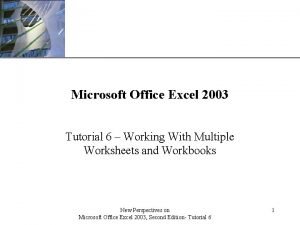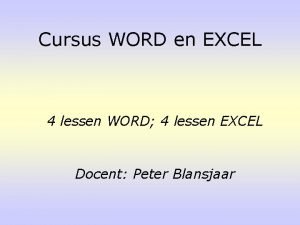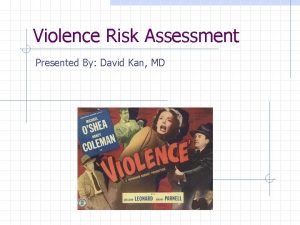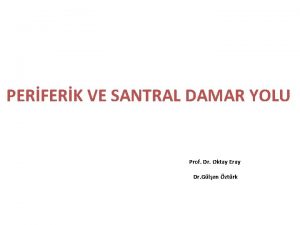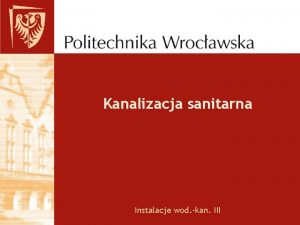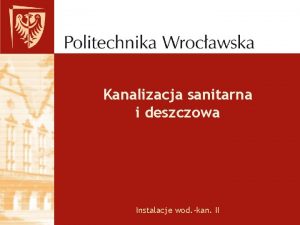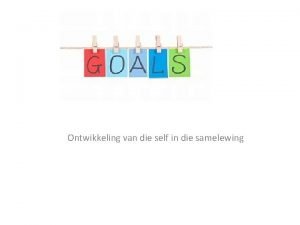Excel 2003 Sprgsml Kan man oprette et rullepanel

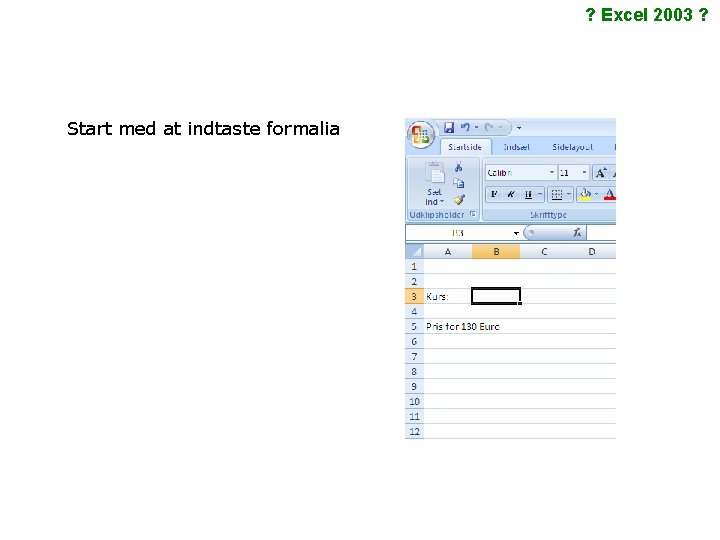
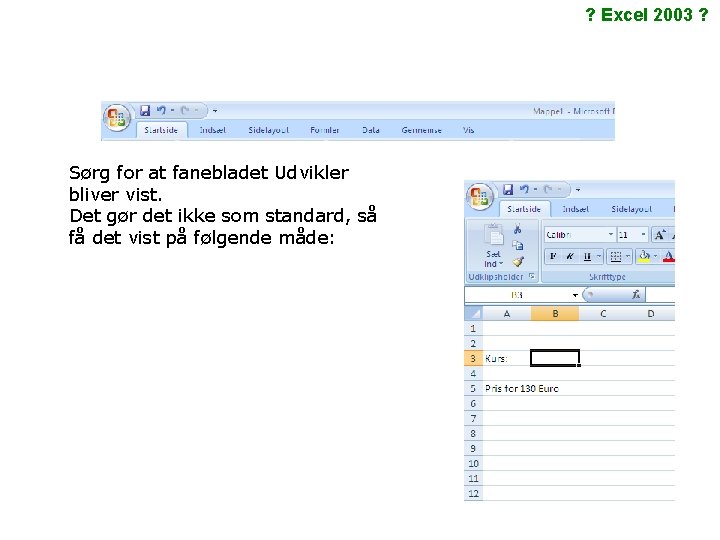
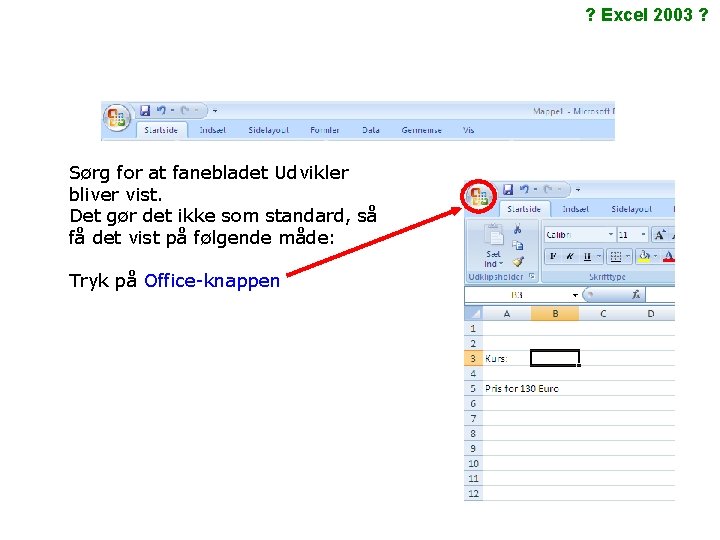
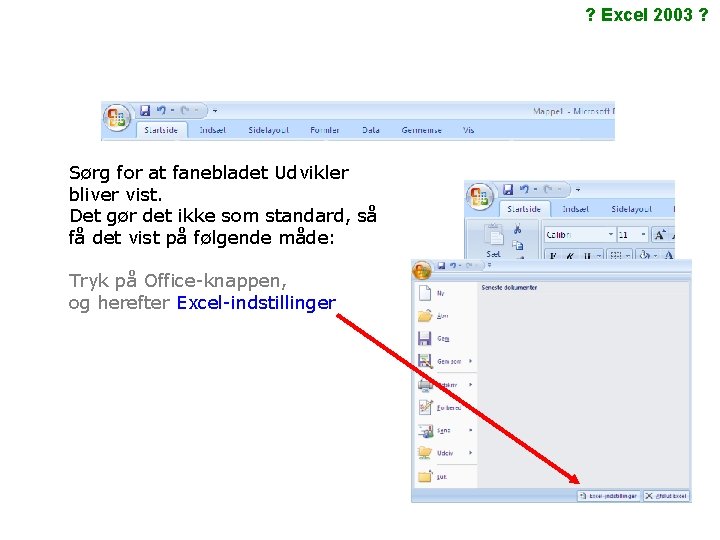
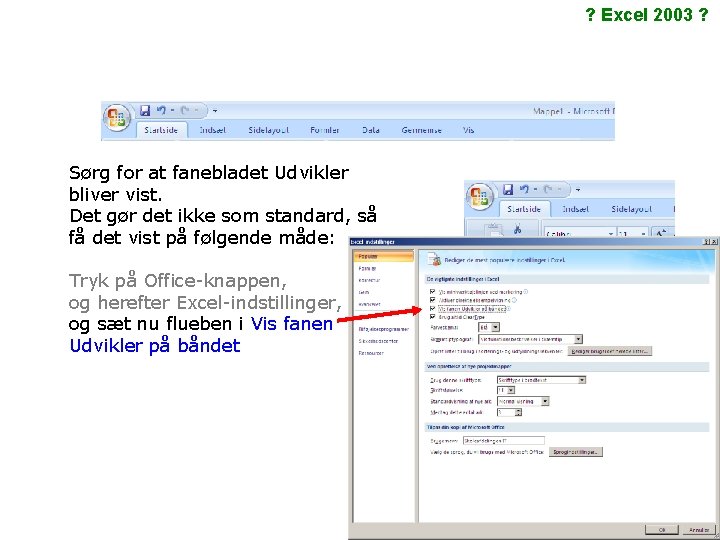
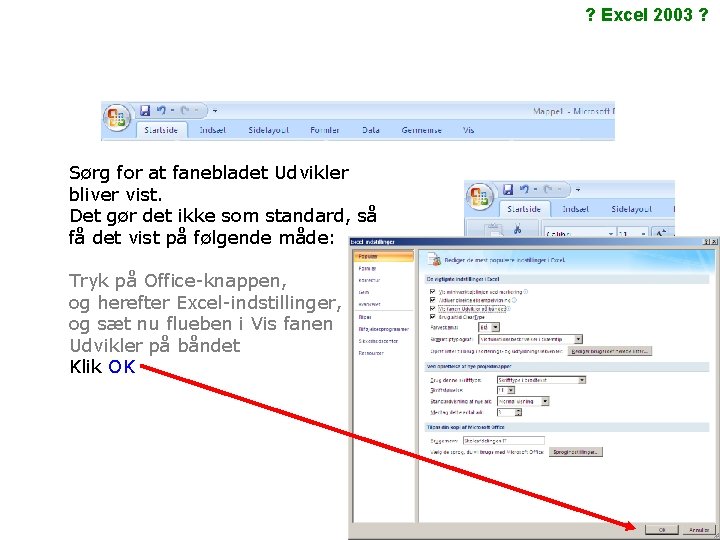
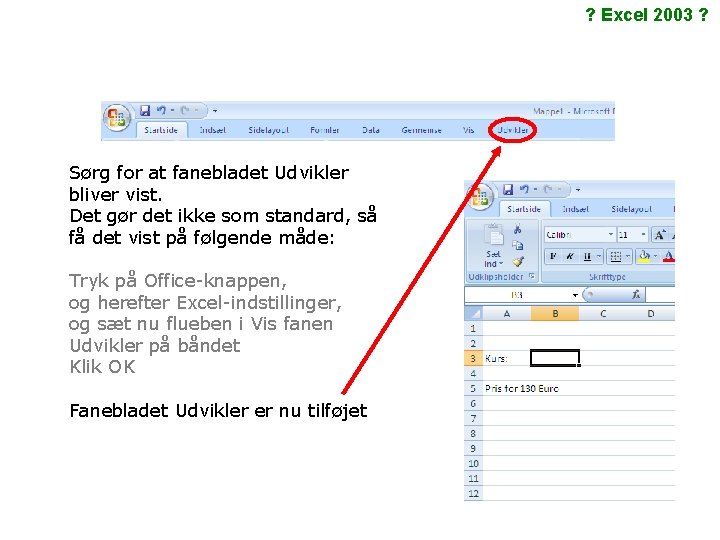
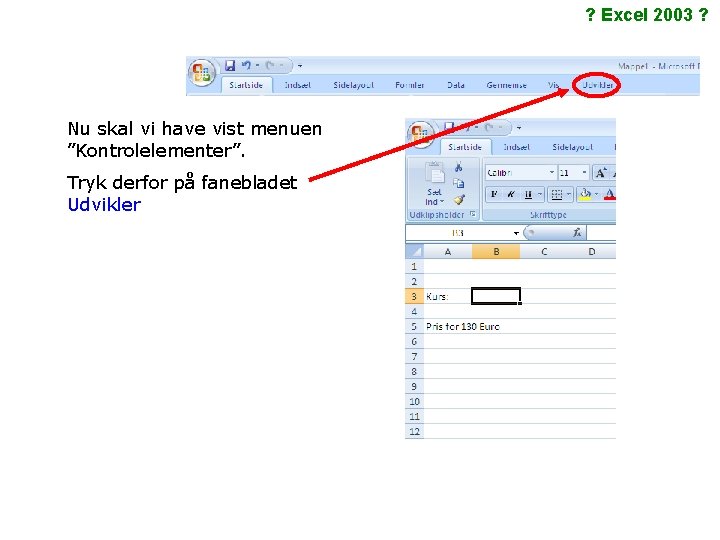
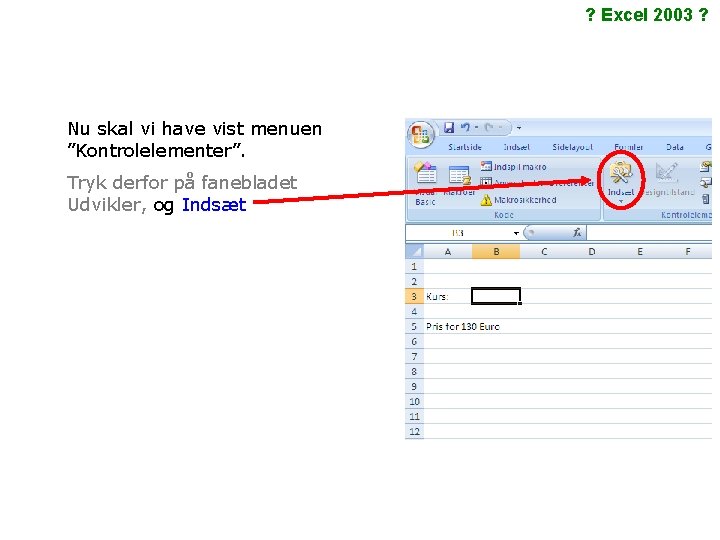
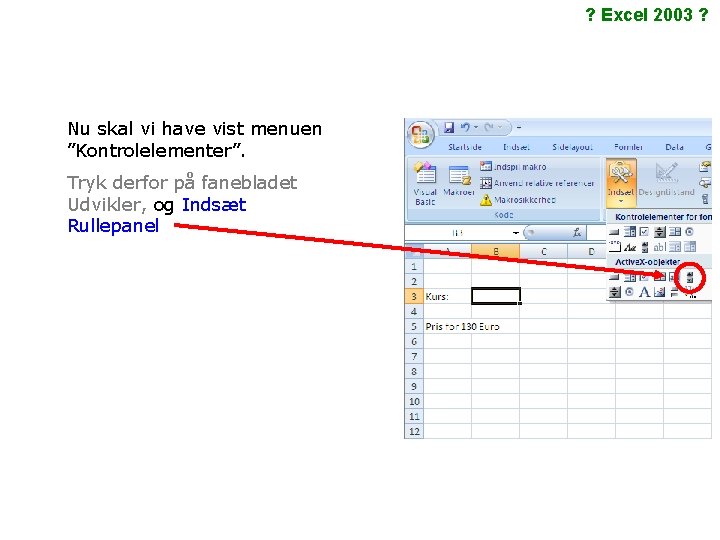
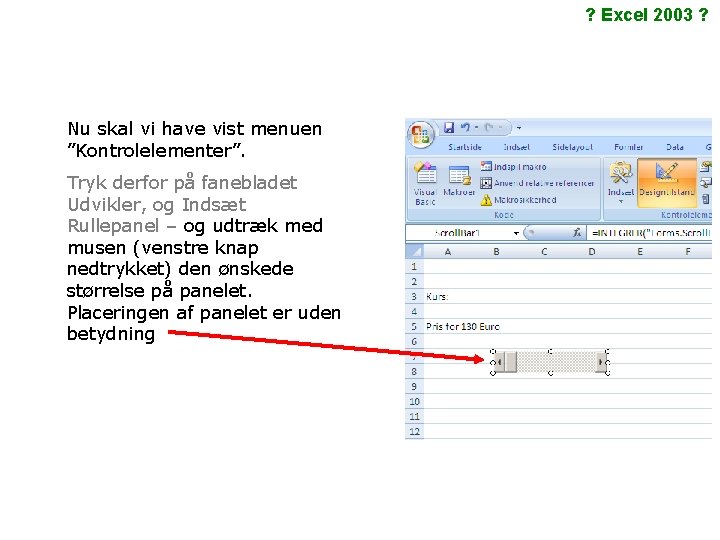
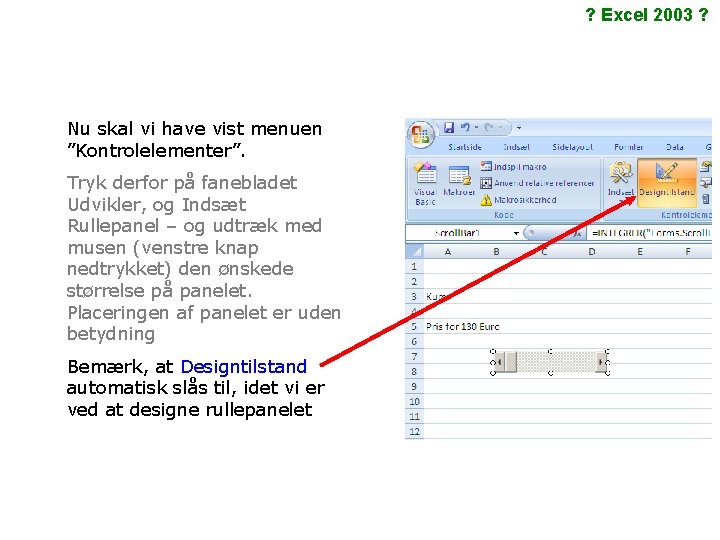
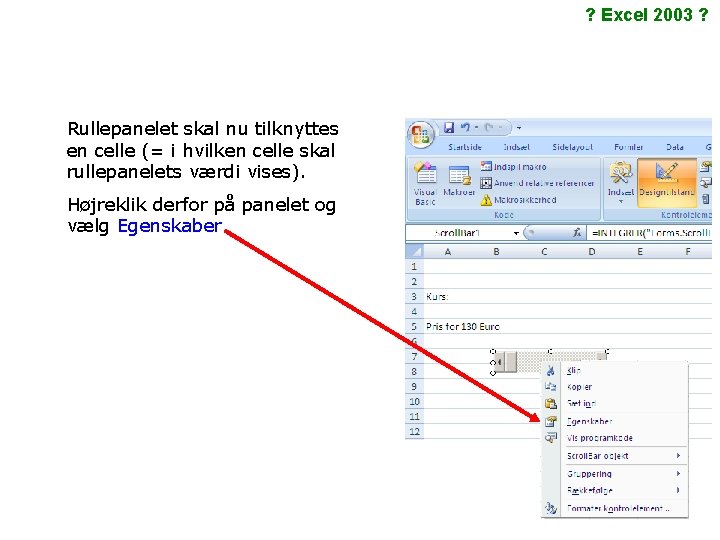
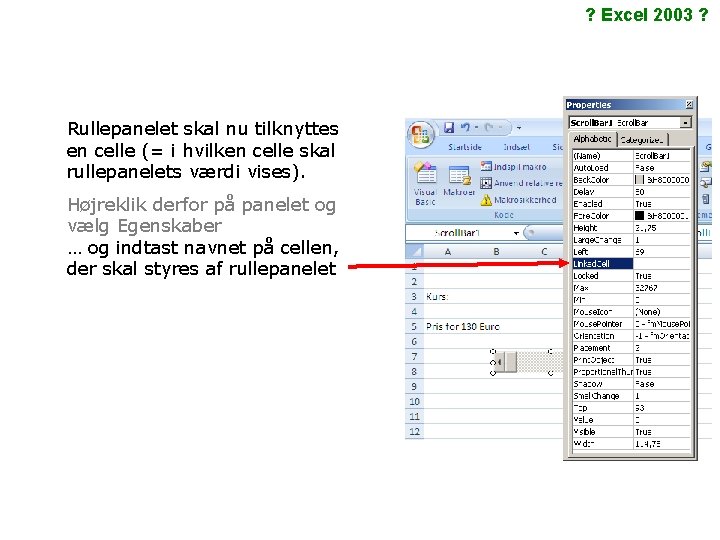
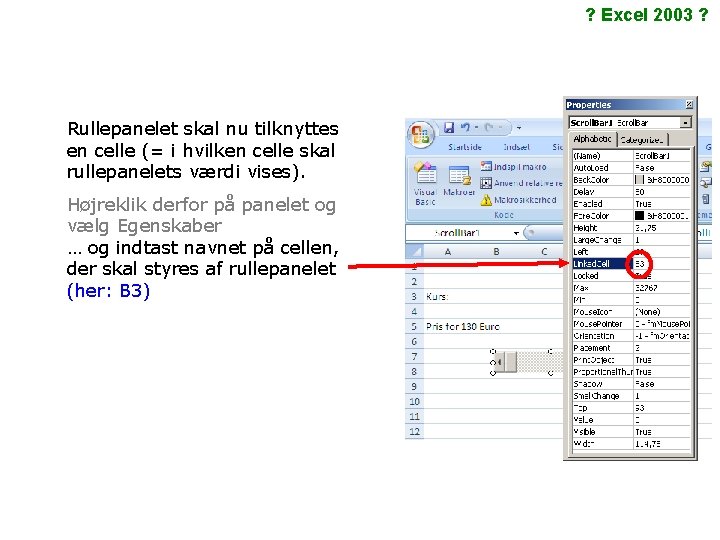
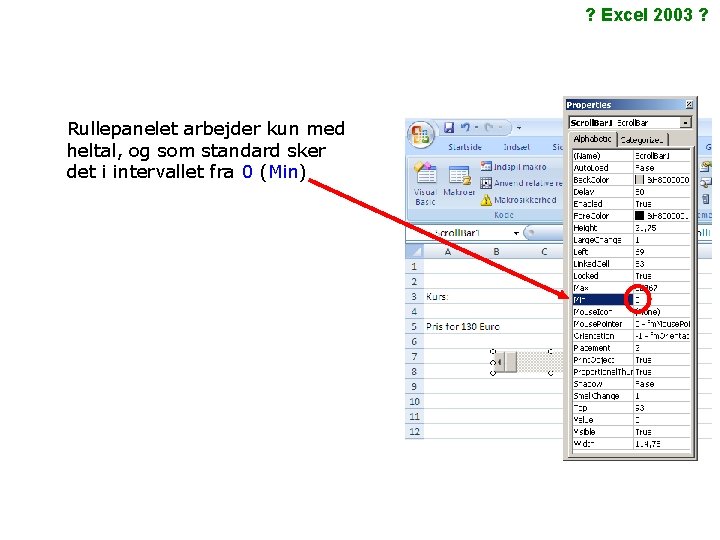
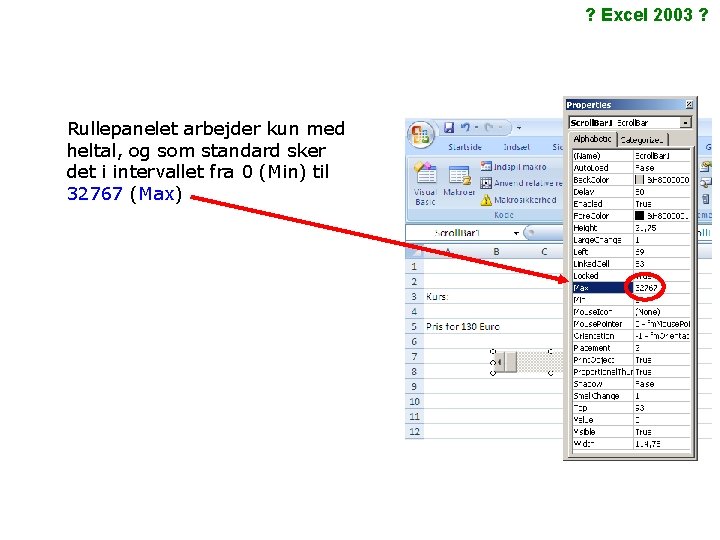
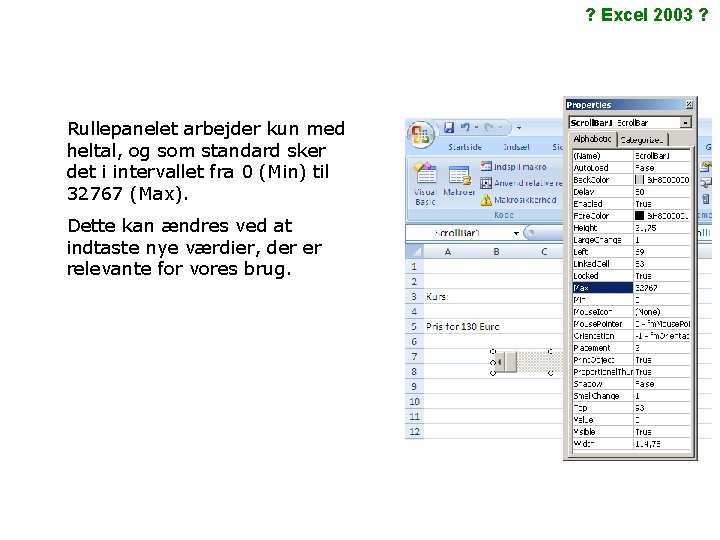
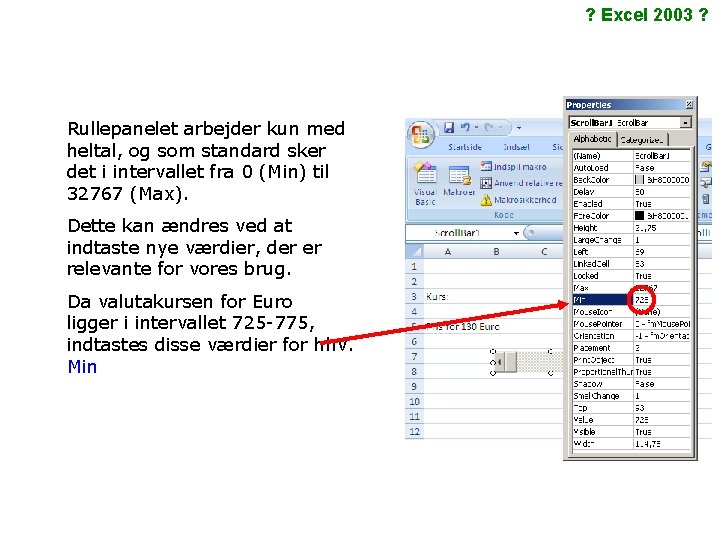
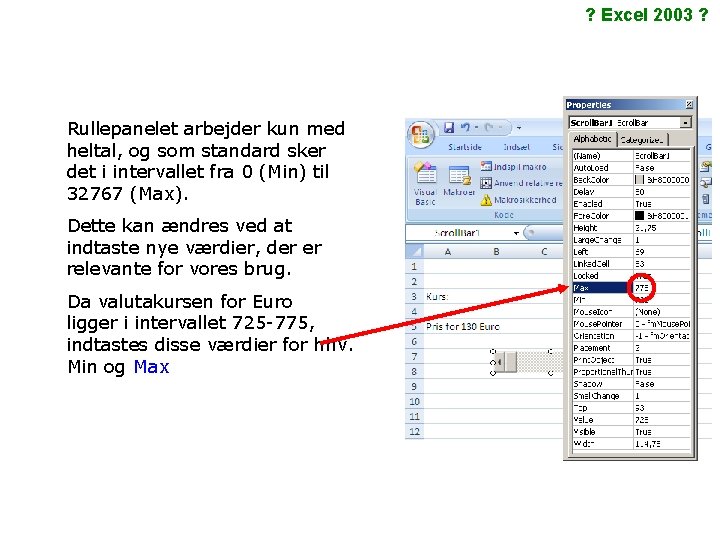
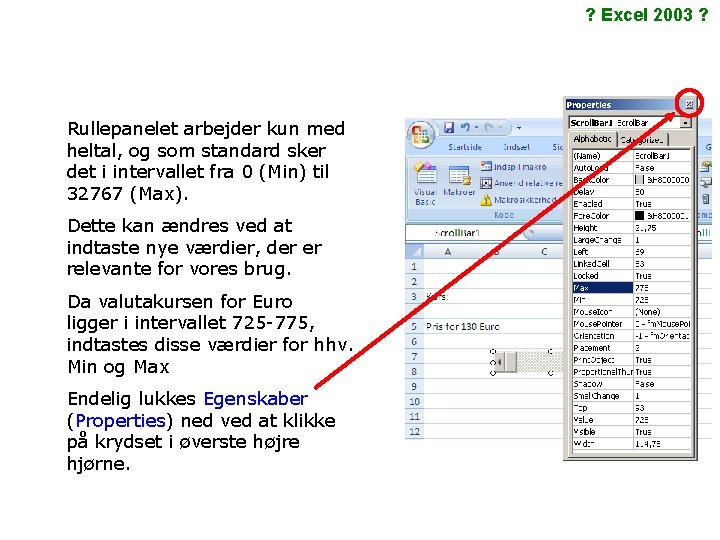
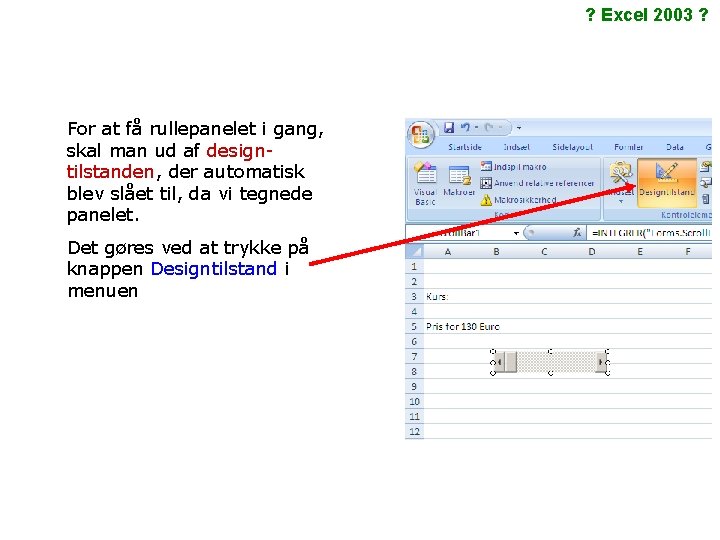
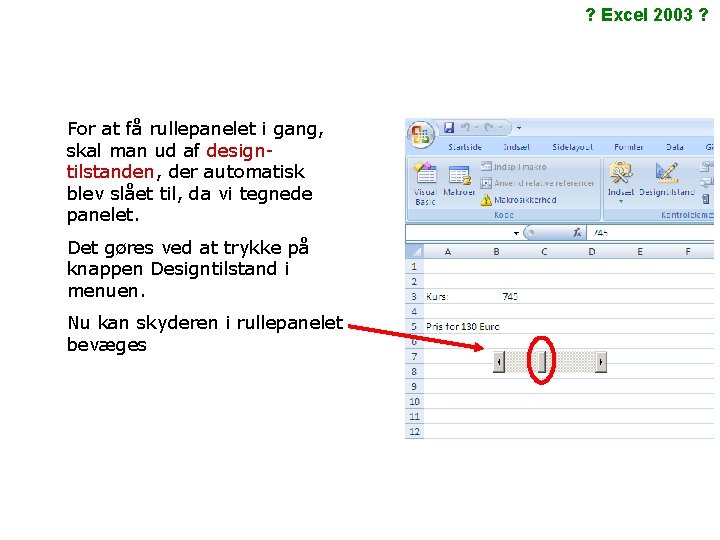
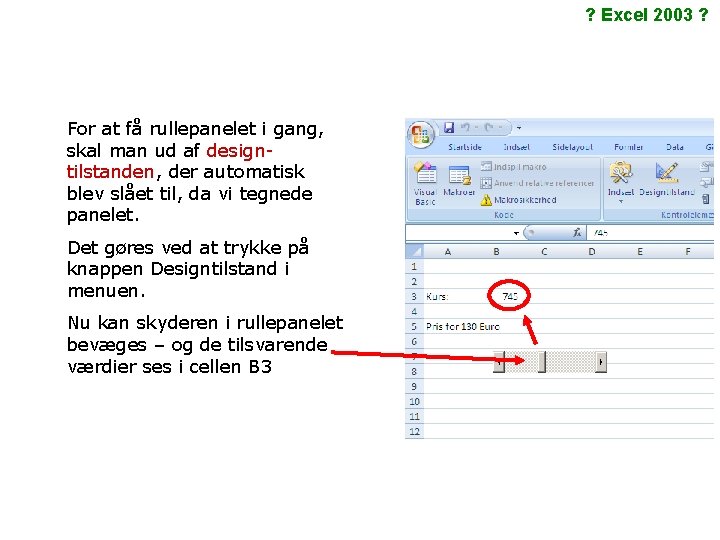
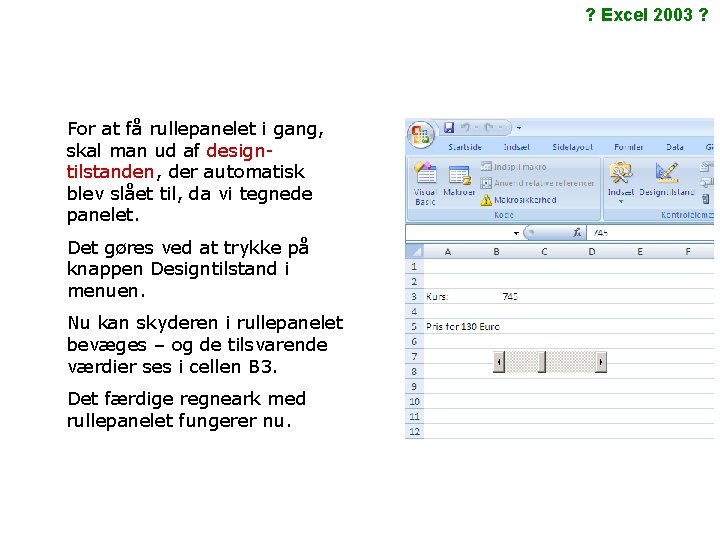
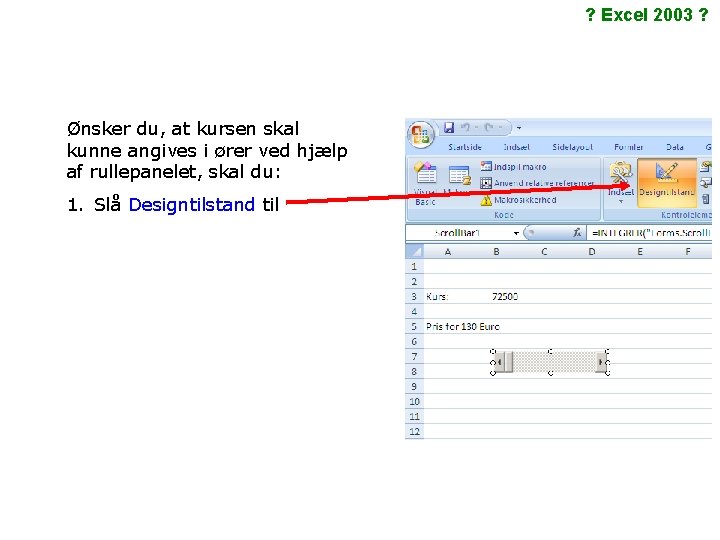
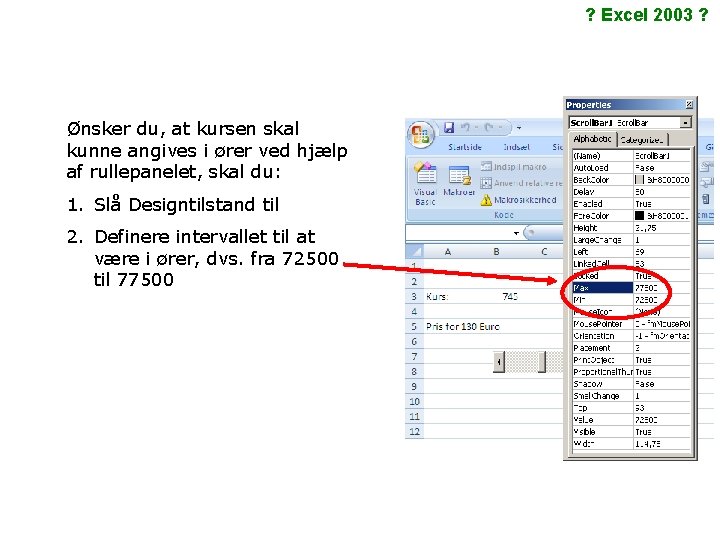
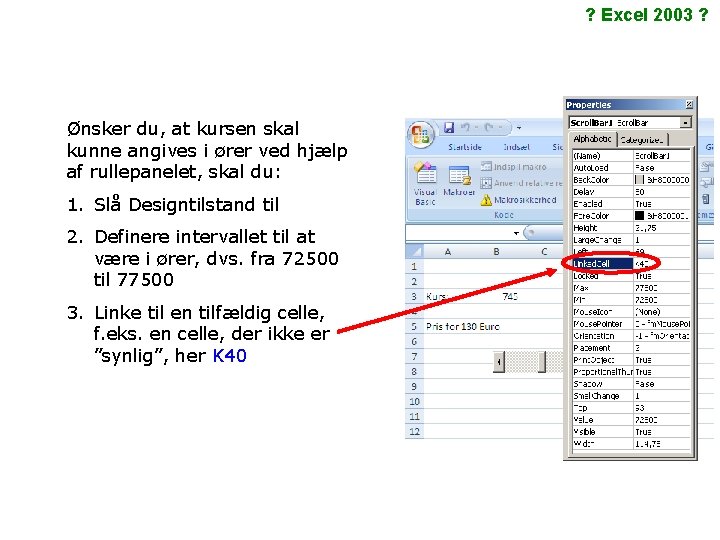
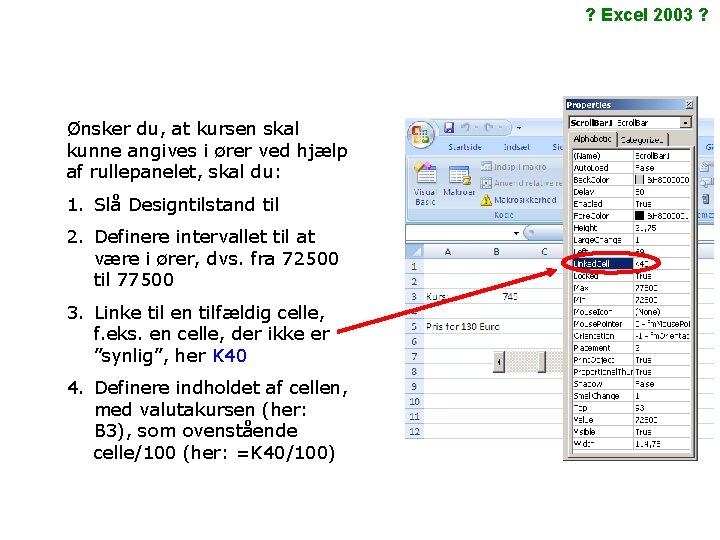
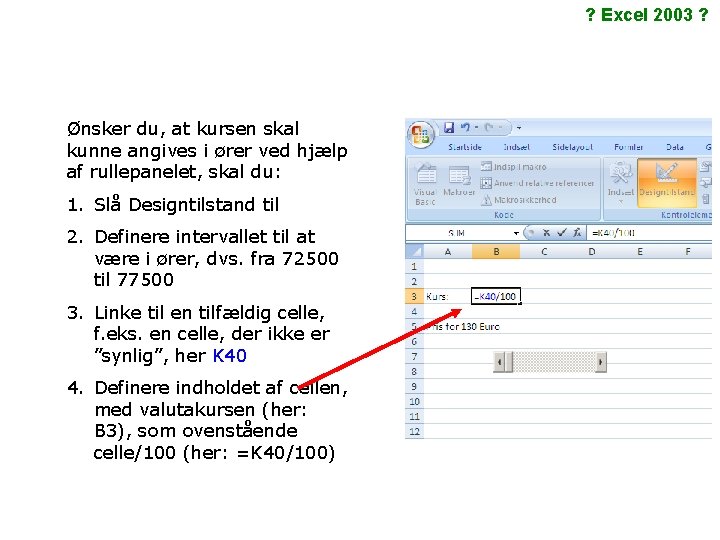
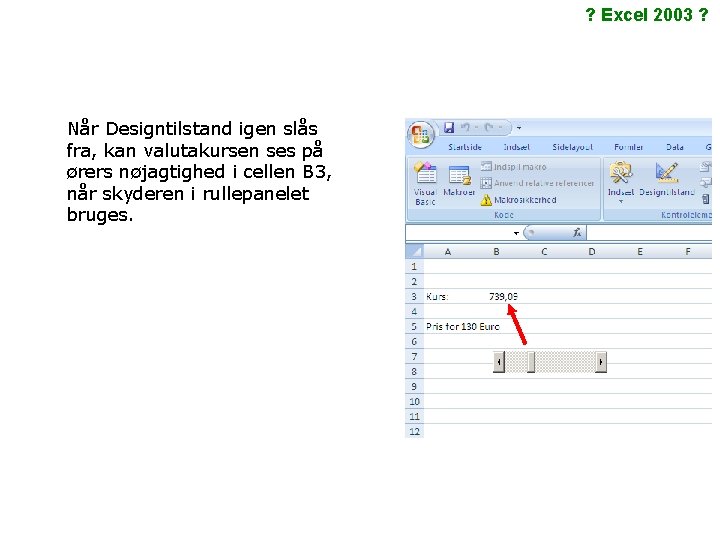
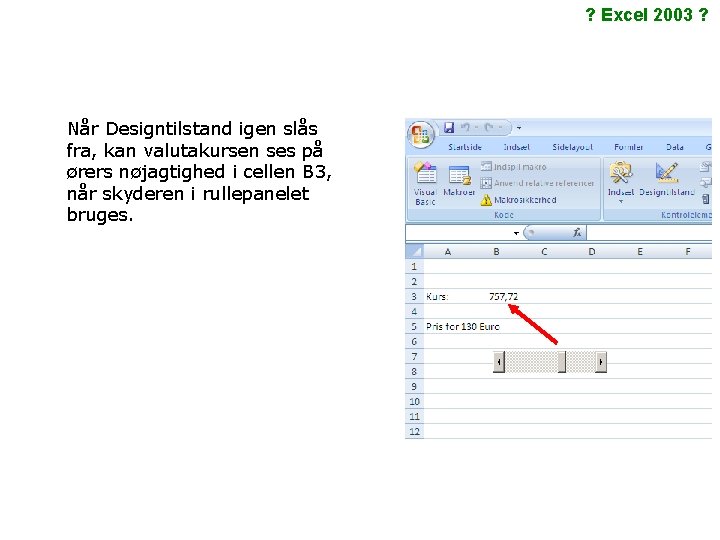

- Slides: 34

? Excel 2003 ? Spørgsmål: Kan man oprette et rullepanel i Excel, så man hurtigt kan få udregnet f. eks. prisen for 250 € i takt med at kursen ændrer sig? Eksempel: Jeg vil gerne have en celle med valutakursen for Euro angivet med et rullepanel, så kursen kan justeres - og i en anden celle prisen for et vist antal Euro.
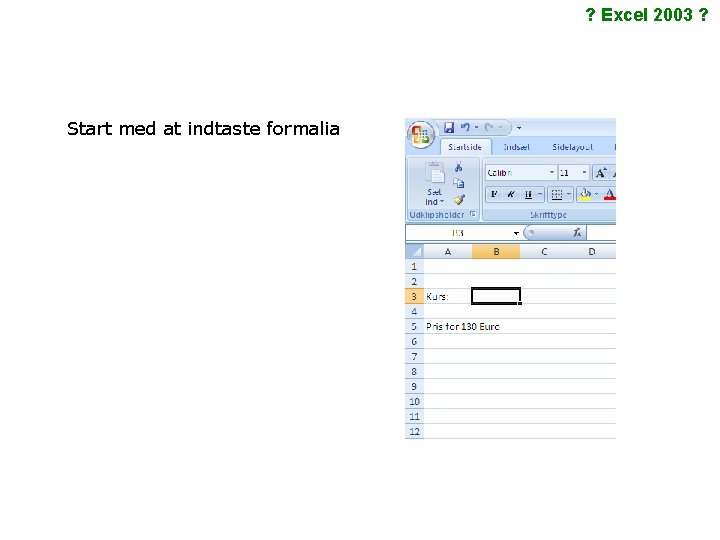
? Excel 2003 ? Start med at indtaste formalia
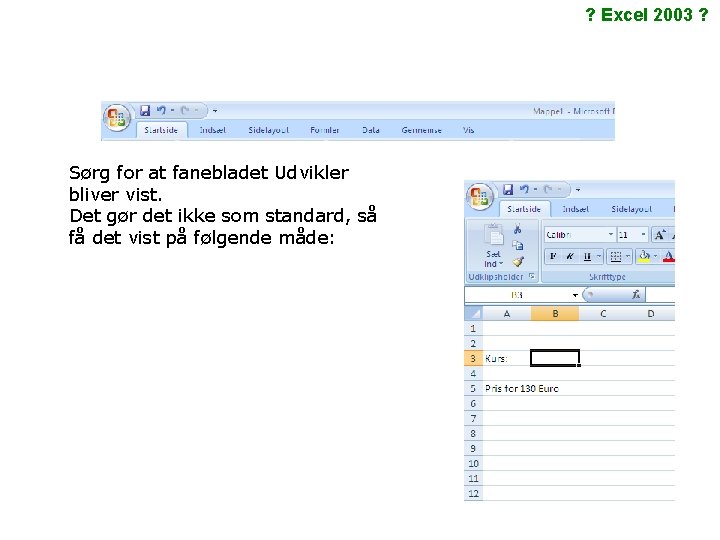
? Excel 2003 ? Sørg for at fanebladet Udvikler bliver vist. Det gør det ikke som standard, så få det vist på følgende måde:
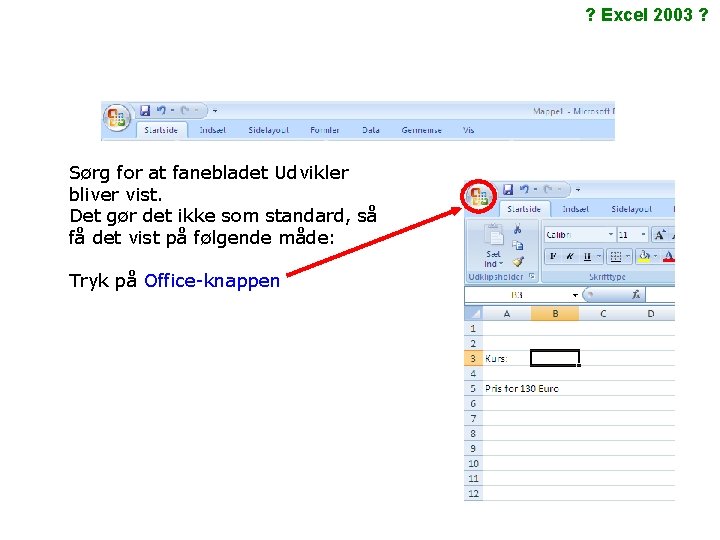
? Excel 2003 ? Sørg for at fanebladet Udvikler bliver vist. Det gør det ikke som standard, så få det vist på følgende måde: Tryk på Office-knappen
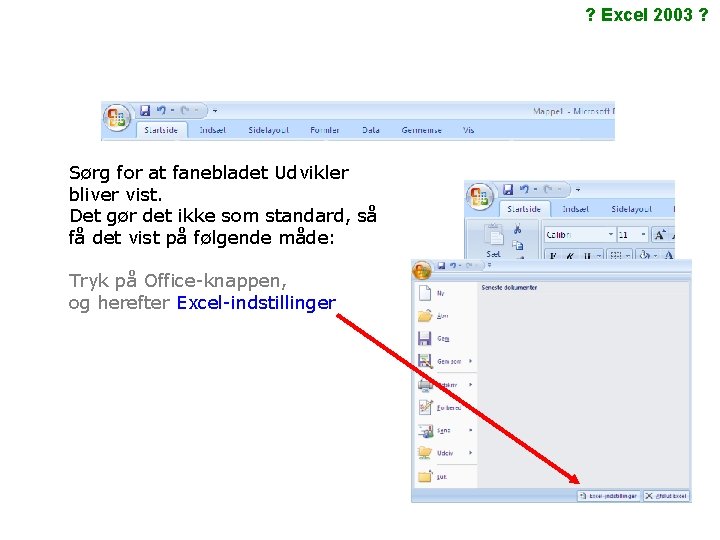
? Excel 2003 ? Sørg for at fanebladet Udvikler bliver vist. Det gør det ikke som standard, så få det vist på følgende måde: Tryk på Office-knappen, og herefter Excel-indstillinger
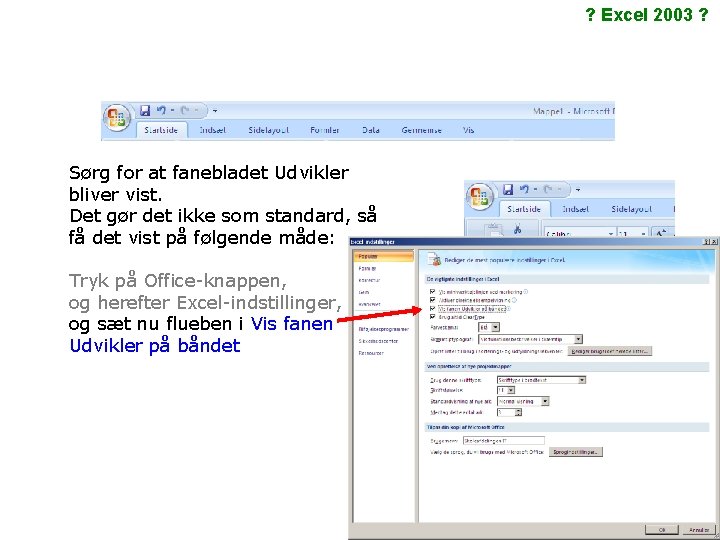
? Excel 2003 ? Sørg for at fanebladet Udvikler bliver vist. Det gør det ikke som standard, så få det vist på følgende måde: Tryk på Office-knappen, og herefter Excel-indstillinger, og sæt nu flueben i Vis fanen Udvikler på båndet
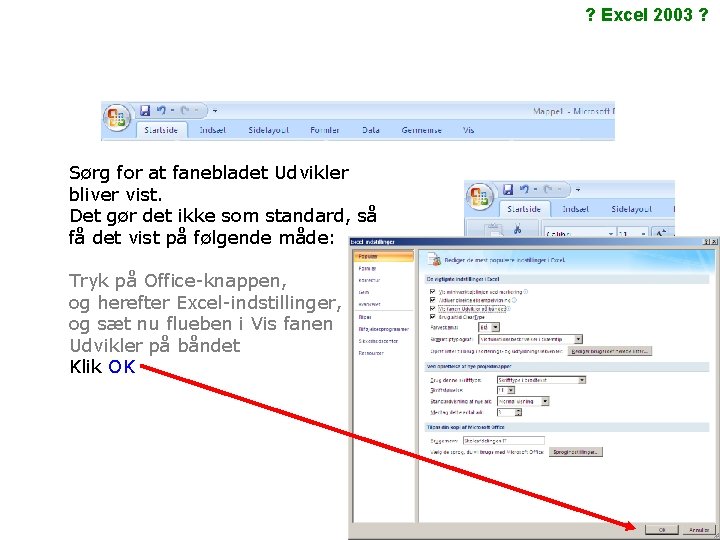
? Excel 2003 ? Sørg for at fanebladet Udvikler bliver vist. Det gør det ikke som standard, så få det vist på følgende måde: Tryk på Office-knappen, og herefter Excel-indstillinger, og sæt nu flueben i Vis fanen Udvikler på båndet Klik OK
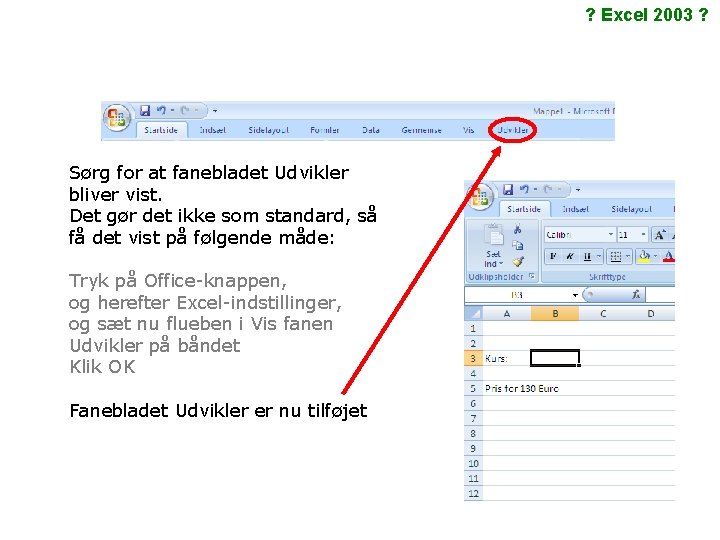
? Excel 2003 ? Sørg for at fanebladet Udvikler bliver vist. Det gør det ikke som standard, så få det vist på følgende måde: Tryk på Office-knappen, og herefter Excel-indstillinger, og sæt nu flueben i Vis fanen Udvikler på båndet Klik OK Fanebladet Udvikler er nu tilføjet
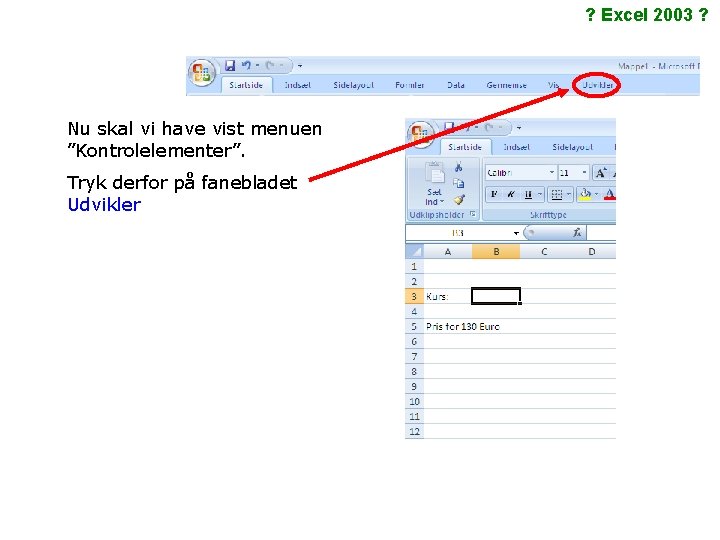
? Excel 2003 ? Nu skal vi have vist menuen ”Kontrolelementer”. Tryk derfor på fanebladet Udvikler
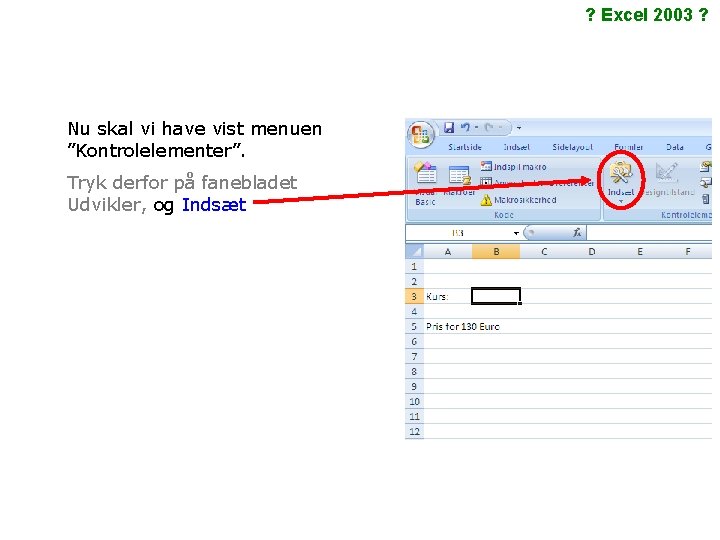
? Excel 2003 ? Nu skal vi have vist menuen ”Kontrolelementer”. Tryk derfor på fanebladet Udvikler, og Indsæt
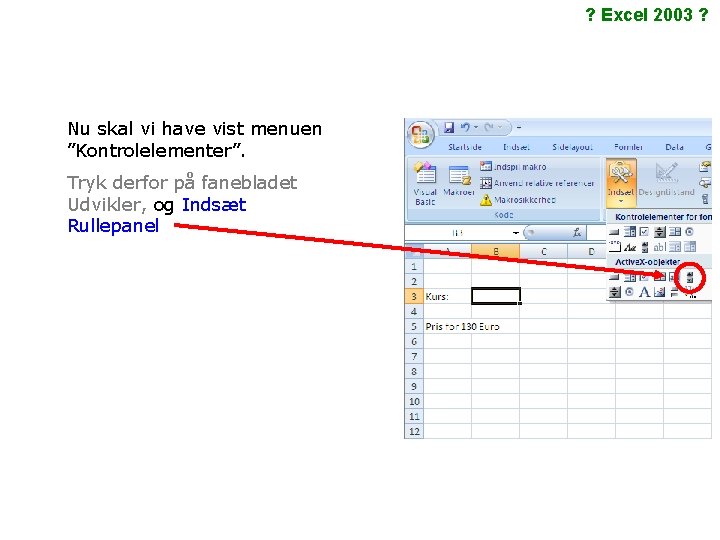
? Excel 2003 ? Nu skal vi have vist menuen ”Kontrolelementer”. Tryk derfor på fanebladet Udvikler, og Indsæt Rullepanel
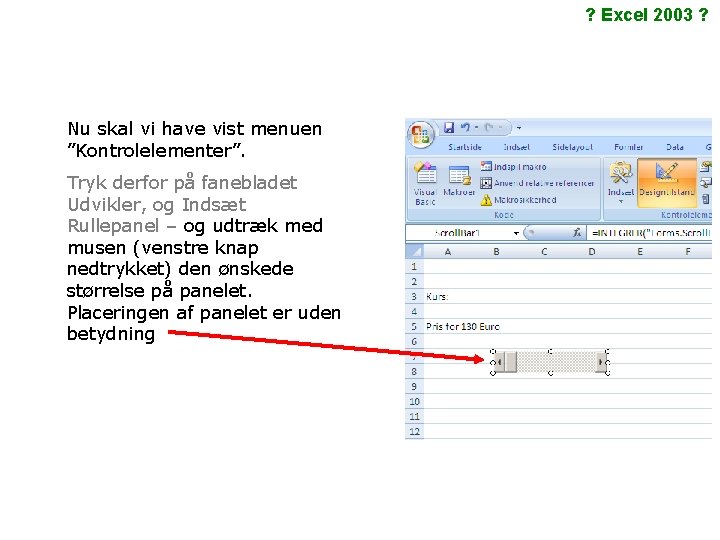
? Excel 2003 ? Nu skal vi have vist menuen ”Kontrolelementer”. Tryk derfor på fanebladet Udvikler, og Indsæt Rullepanel – og udtræk med musen (venstre knap nedtrykket) den ønskede størrelse på panelet. Placeringen af panelet er uden betydning
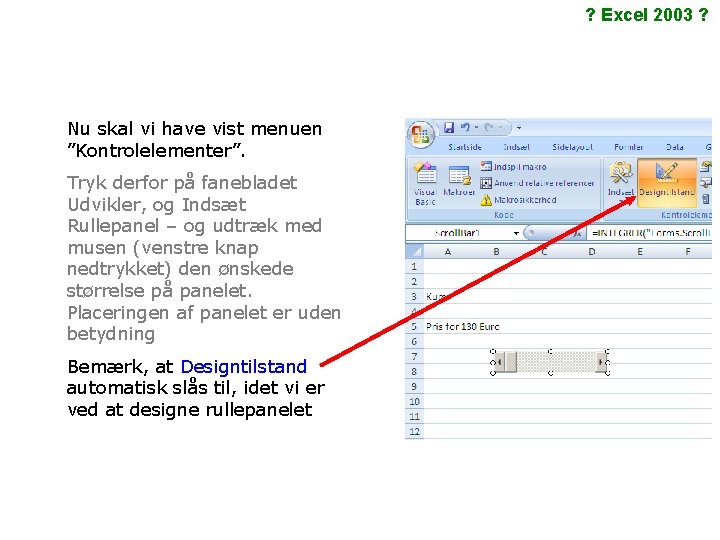
? Excel 2003 ? Nu skal vi have vist menuen ”Kontrolelementer”. Tryk derfor på fanebladet Udvikler, og Indsæt Rullepanel – og udtræk med musen (venstre knap nedtrykket) den ønskede størrelse på panelet. Placeringen af panelet er uden betydning Bemærk, at Designtilstand automatisk slås til, idet vi er ved at designe rullepanelet
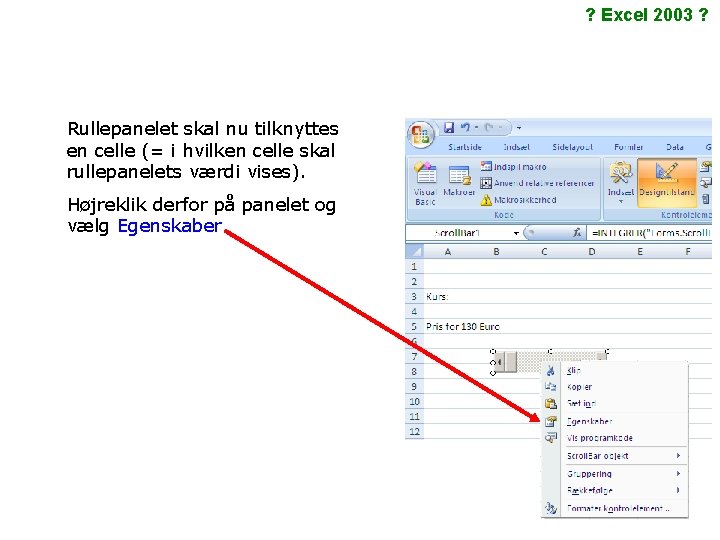
? Excel 2003 ? Rullepanelet skal nu tilknyttes en celle (= i hvilken celle skal rullepanelets værdi vises). Højreklik derfor på panelet og vælg Egenskaber
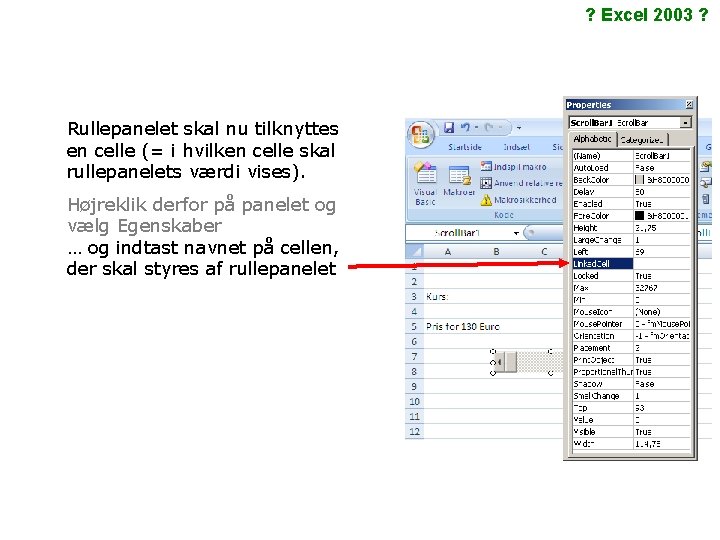
? Excel 2003 ? Rullepanelet skal nu tilknyttes en celle (= i hvilken celle skal rullepanelets værdi vises). Højreklik derfor på panelet og vælg Egenskaber … og indtast navnet på cellen, der skal styres af rullepanelet
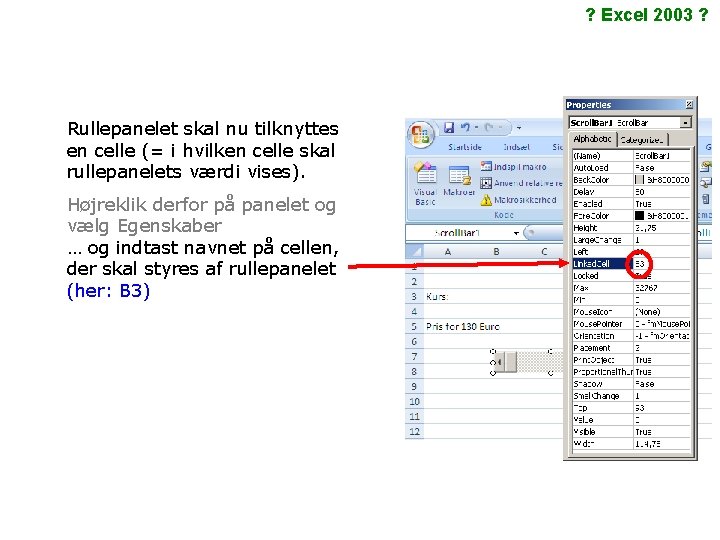
? Excel 2003 ? Rullepanelet skal nu tilknyttes en celle (= i hvilken celle skal rullepanelets værdi vises). Højreklik derfor på panelet og vælg Egenskaber … og indtast navnet på cellen, der skal styres af rullepanelet (her: B 3)
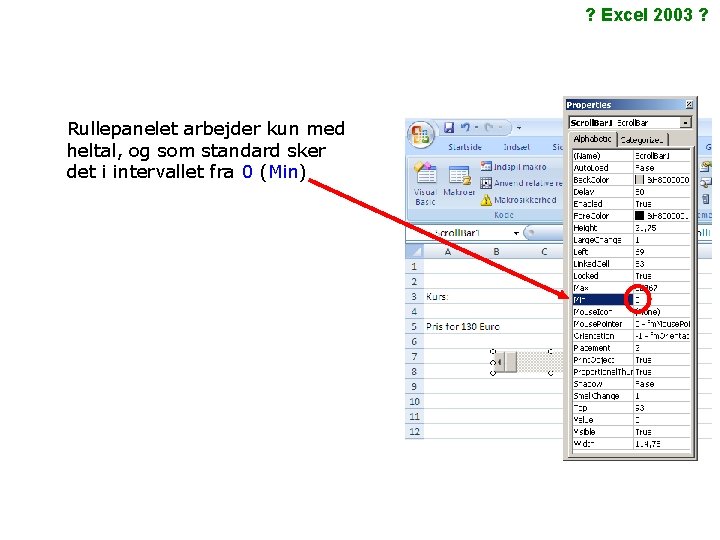
? Excel 2003 ? Rullepanelet arbejder kun med heltal, og som standard sker det i intervallet fra 0 (Min)
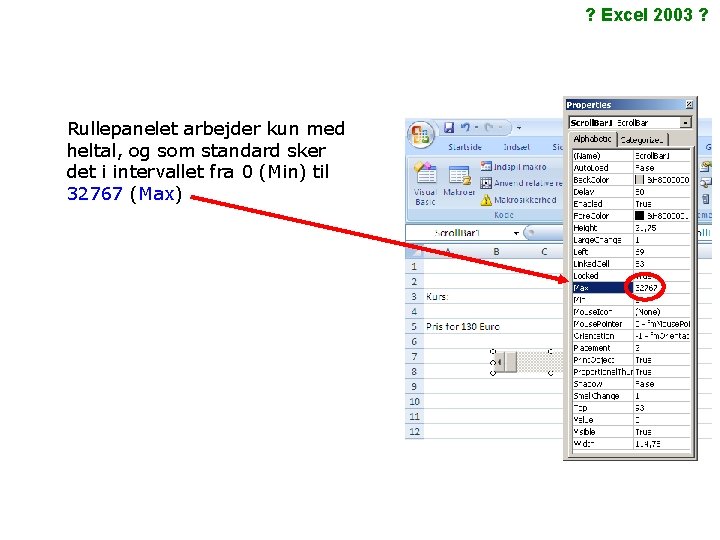
? Excel 2003 ? Rullepanelet arbejder kun med heltal, og som standard sker det i intervallet fra 0 (Min) til 32767 (Max)
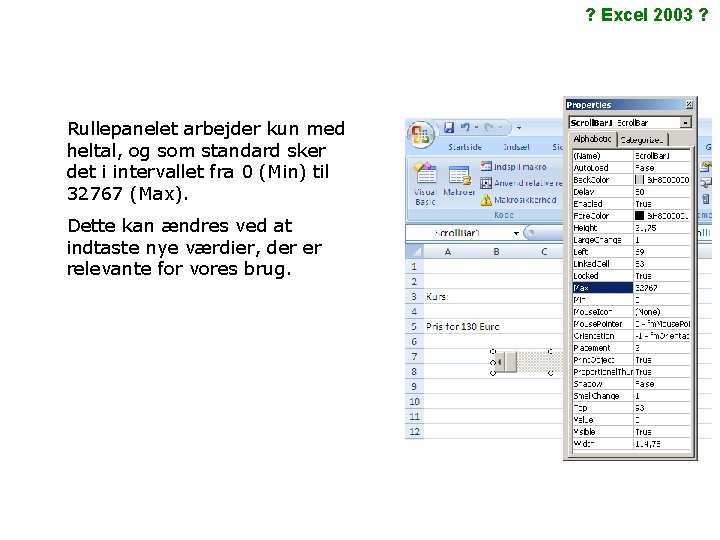
? Excel 2003 ? Rullepanelet arbejder kun med heltal, og som standard sker det i intervallet fra 0 (Min) til 32767 (Max). Dette kan ændres ved at indtaste nye værdier, der er relevante for vores brug.
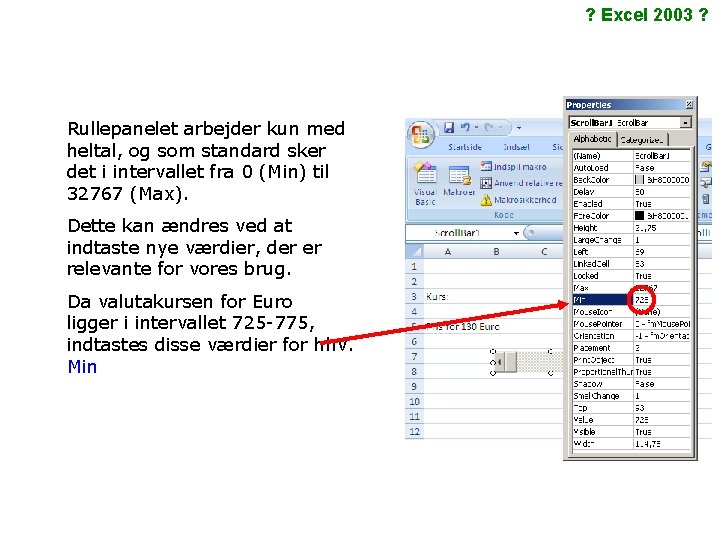
? Excel 2003 ? Rullepanelet arbejder kun med heltal, og som standard sker det i intervallet fra 0 (Min) til 32767 (Max). Dette kan ændres ved at indtaste nye værdier, der er relevante for vores brug. Da valutakursen for Euro ligger i intervallet 725 -775, indtastes disse værdier for hhv. Min
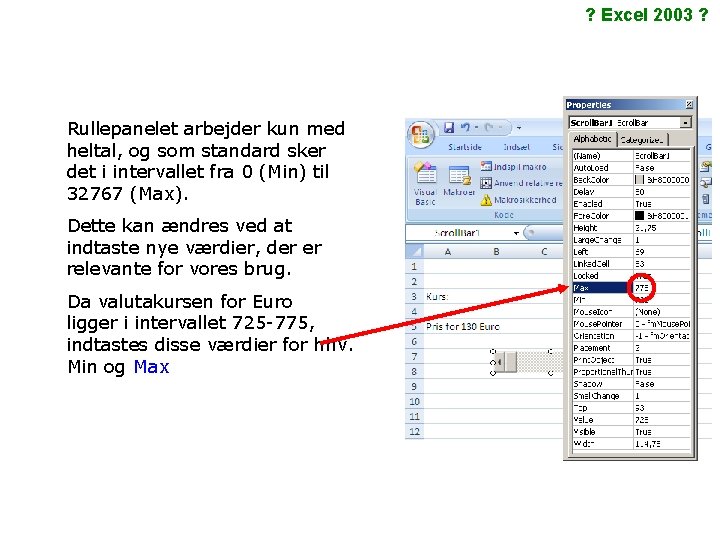
? Excel 2003 ? Rullepanelet arbejder kun med heltal, og som standard sker det i intervallet fra 0 (Min) til 32767 (Max). Dette kan ændres ved at indtaste nye værdier, der er relevante for vores brug. Da valutakursen for Euro ligger i intervallet 725 -775, indtastes disse værdier for hhv. Min og Max
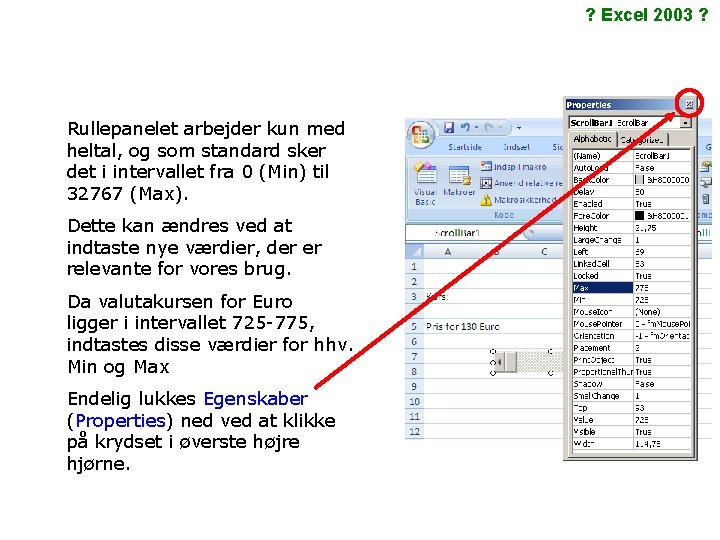
? Excel 2003 ? Rullepanelet arbejder kun med heltal, og som standard sker det i intervallet fra 0 (Min) til 32767 (Max). Dette kan ændres ved at indtaste nye værdier, der er relevante for vores brug. Da valutakursen for Euro ligger i intervallet 725 -775, indtastes disse værdier for hhv. Min og Max Endelig lukkes Egenskaber (Properties) ned ved at klikke på krydset i øverste højre hjørne.
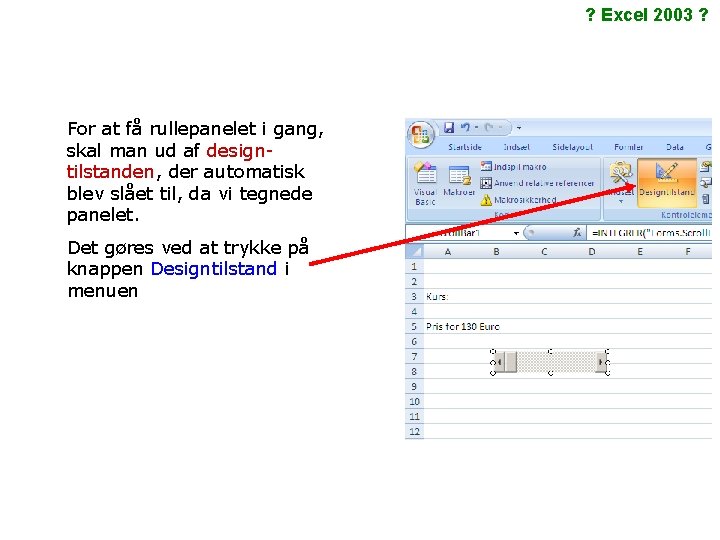
? Excel 2003 ? For at få rullepanelet i gang, skal man ud af designtilstanden, der automatisk blev slået til, da vi tegnede panelet. Det gøres ved at trykke på knappen Designtilstand i menuen
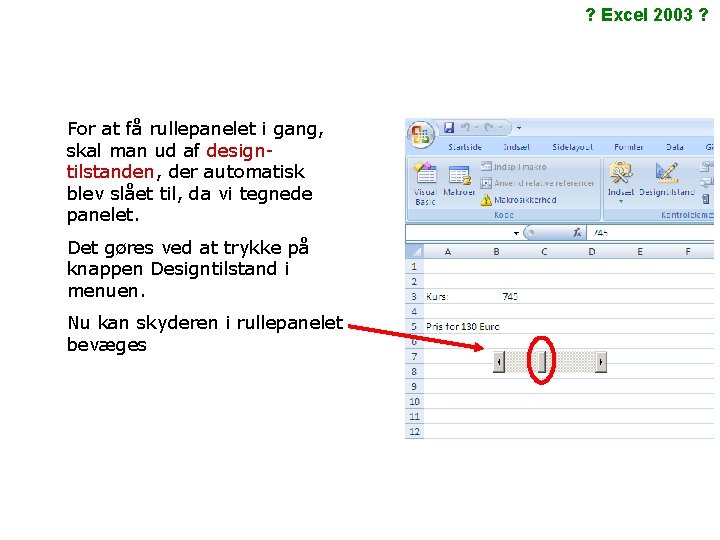
? Excel 2003 ? For at få rullepanelet i gang, skal man ud af designtilstanden, der automatisk blev slået til, da vi tegnede panelet. Det gøres ved at trykke på knappen Designtilstand i menuen. Nu kan skyderen i rullepanelet bevæges
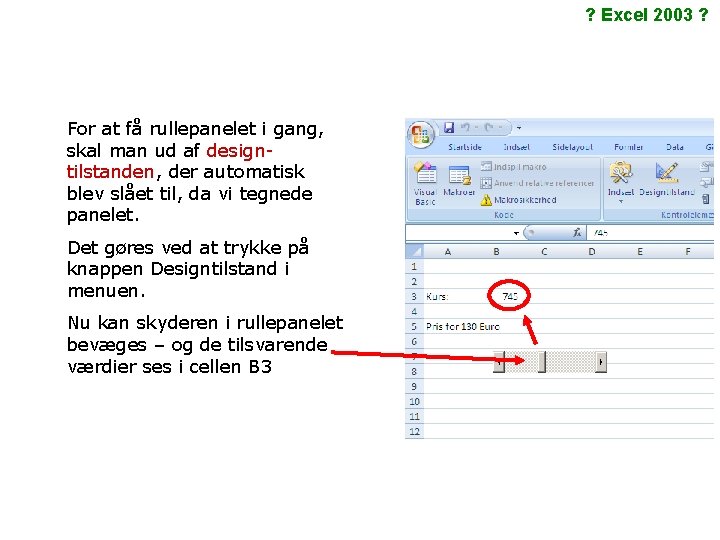
? Excel 2003 ? For at få rullepanelet i gang, skal man ud af designtilstanden, der automatisk blev slået til, da vi tegnede panelet. Det gøres ved at trykke på knappen Designtilstand i menuen. Nu kan skyderen i rullepanelet bevæges – og de tilsvarende værdier ses i cellen B 3
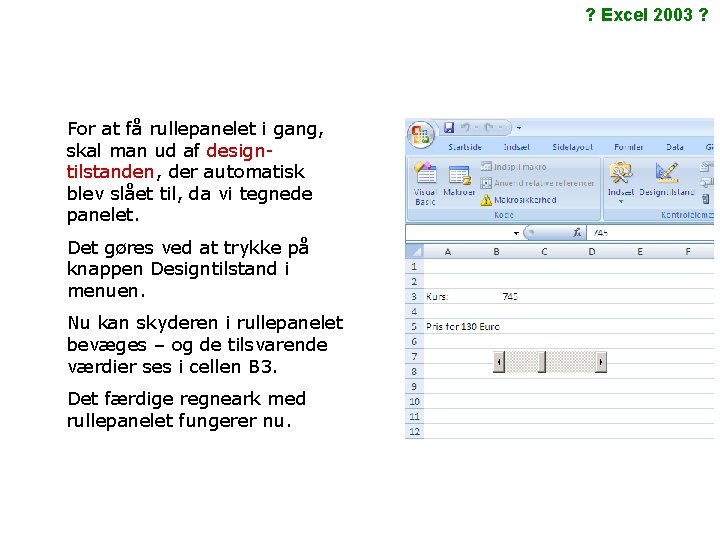
? Excel 2003 ? For at få rullepanelet i gang, skal man ud af designtilstanden, der automatisk blev slået til, da vi tegnede panelet. Det gøres ved at trykke på knappen Designtilstand i menuen. Nu kan skyderen i rullepanelet bevæges – og de tilsvarende værdier ses i cellen B 3. Det færdige regneark med rullepanelet fungerer nu.
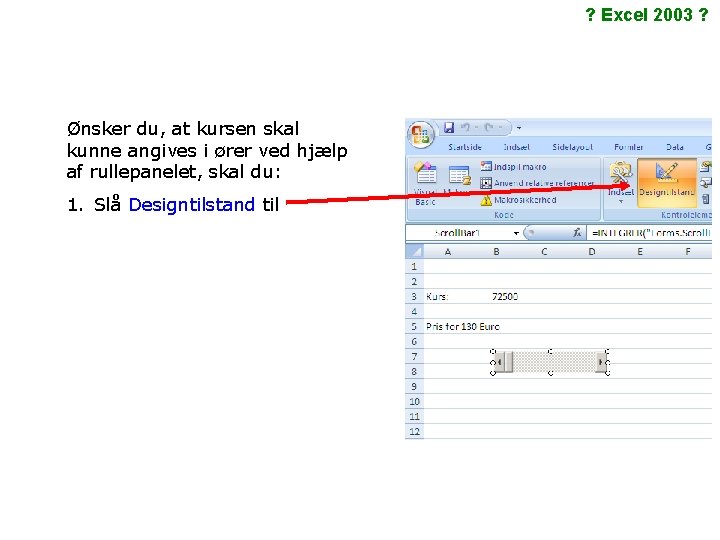
? Excel 2003 ? Ønsker du, at kursen skal kunne angives i ører ved hjælp af rullepanelet, skal du: 1. Slå Designtilstand til
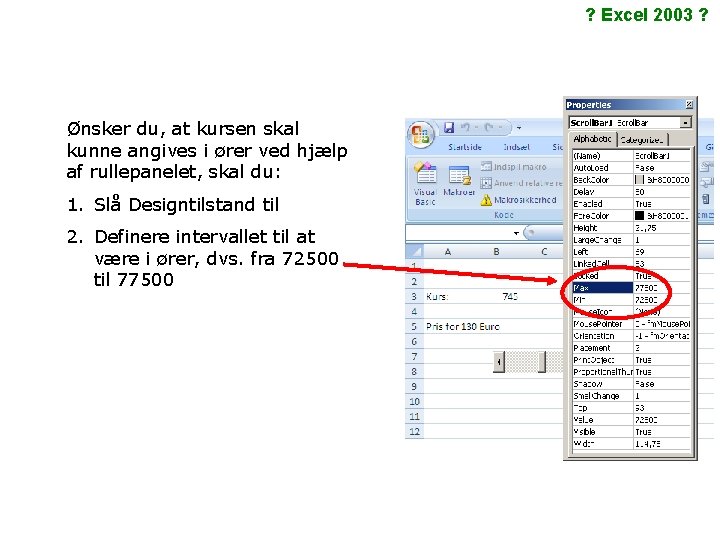
? Excel 2003 ? Ønsker du, at kursen skal kunne angives i ører ved hjælp af rullepanelet, skal du: 1. Slå Designtilstand til 2. Definere intervallet til at være i ører, dvs. fra 72500 til 77500
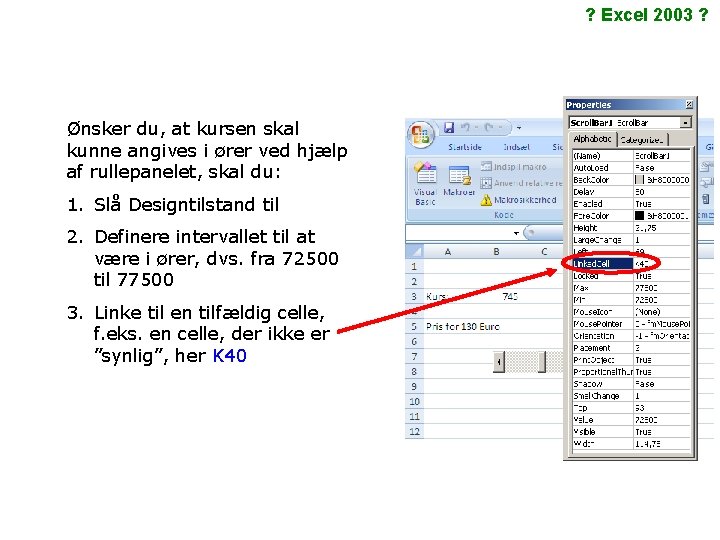
? Excel 2003 ? Ønsker du, at kursen skal kunne angives i ører ved hjælp af rullepanelet, skal du: 1. Slå Designtilstand til 2. Definere intervallet til at være i ører, dvs. fra 72500 til 77500 3. Linke til en tilfældig celle, f. eks. en celle, der ikke er ”synlig”, her K 40
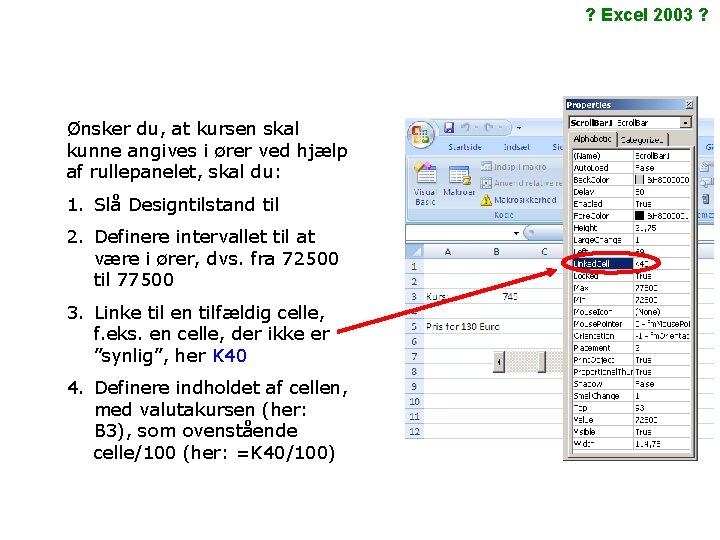
? Excel 2003 ? Ønsker du, at kursen skal kunne angives i ører ved hjælp af rullepanelet, skal du: 1. Slå Designtilstand til 2. Definere intervallet til at være i ører, dvs. fra 72500 til 77500 3. Linke til en tilfældig celle, f. eks. en celle, der ikke er ”synlig”, her K 40 4. Definere indholdet af cellen, med valutakursen (her: B 3), som ovenstående celle/100 (her: =K 40/100)
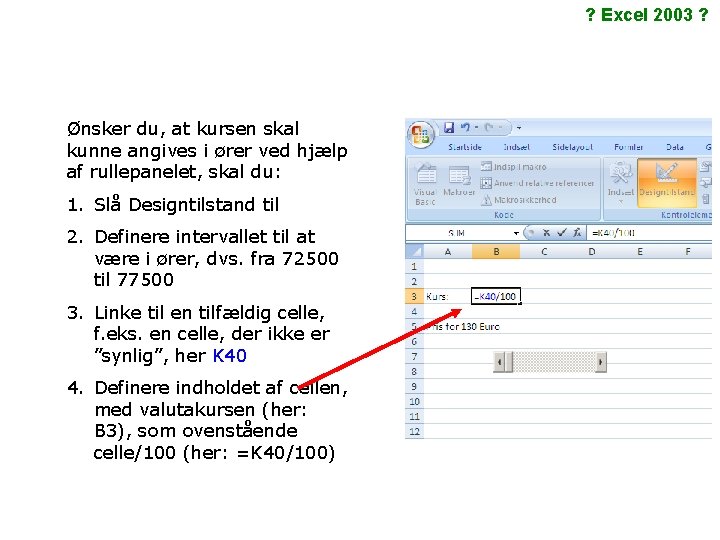
? Excel 2003 ? Ønsker du, at kursen skal kunne angives i ører ved hjælp af rullepanelet, skal du: 1. Slå Designtilstand til 2. Definere intervallet til at være i ører, dvs. fra 72500 til 77500 3. Linke til en tilfældig celle, f. eks. en celle, der ikke er ”synlig”, her K 40 4. Definere indholdet af cellen, med valutakursen (her: B 3), som ovenstående celle/100 (her: =K 40/100)
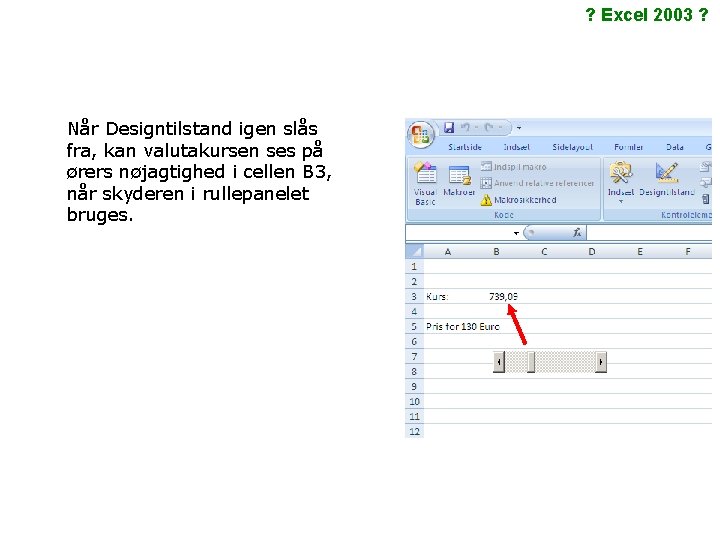
? Excel 2003 ? Når Designtilstand igen slås fra, kan valutakursen ses på ørers nøjagtighed i cellen B 3, når skyderen i rullepanelet bruges.
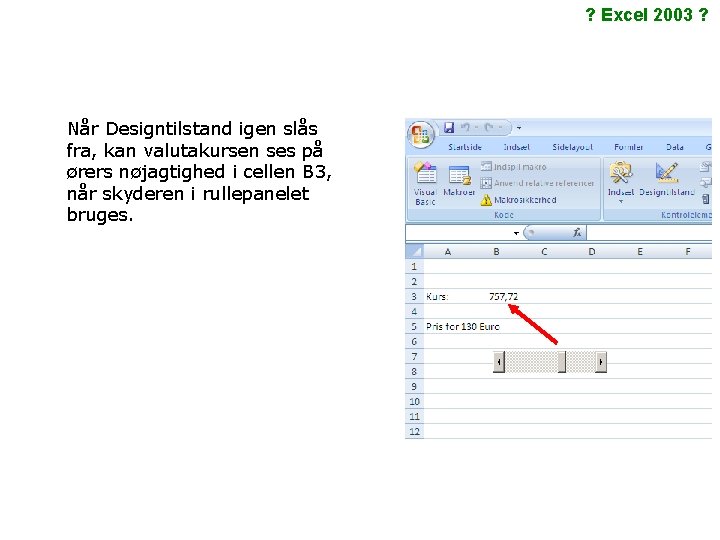
? Excel 2003 ? Når Designtilstand igen slås fra, kan valutakursen ses på ørers nøjagtighed i cellen B 3, når skyderen i rullepanelet bruges.

? Excel 2003 ? Når Designtilstand igen slås fra, kan valutakursen ses på ørers nøjagtighed i cellen B 3, når skyderen i rullepanelet bruges.
 Types of conflict man vs society
Types of conflict man vs society Holdingselskab
Holdingselskab Kan yapıcı organlar
Kan yapıcı organlar Hur gör man ett informerande tal
Hur gör man ett informerande tal Puf hvor kan man finde
Puf hvor kan man finde Diagonaler sexhörning
Diagonaler sexhörning Vad är en utredande text?
Vad är en utredande text? Kinesiska muren syns från månen
Kinesiska muren syns från månen Excel 2003 tutorial
Excel 2003 tutorial Cursus excel 2007
Cursus excel 2007 Hvordan laver man en sumkurve i excel
Hvordan laver man en sumkurve i excel Hvordan laver man potens i excel
Hvordan laver man potens i excel Pi i excel
Pi i excel Hvordan laver man en brøk i excel
Hvordan laver man en brøk i excel Diagrammer i excel
Diagrammer i excel Beregn median excel
Beregn median excel Korrelationsdiagram
Korrelationsdiagram Dr david kan
Dr david kan Sonvanger valiant swart
Sonvanger valiant swart Sağlıklı ve uzun ömürlü olmanın reçetesi
Sağlıklı ve uzun ömürlü olmanın reçetesi Cut-down damar yolu
Cut-down damar yolu Op welke 3 manieren kan warmte zich verplaatsen
Op welke 3 manieren kan warmte zich verplaatsen Hoe oud worden labradoodles
Hoe oud worden labradoodles Kan gazı örneği
Kan gazı örneği Odległość miski ustępowej od pionu
Odległość miski ustępowej od pionu Wysokość podejść wod-kan norma
Wysokość podejść wod-kan norma Kan ve vücut sıvısı döküldüğünde hangisi yapılır
Kan ve vücut sıvısı döküldüğünde hangisi yapılır Kan ürünleri
Kan ürünleri Hemoglobin disosiasyon eğrisi
Hemoglobin disosiasyon eğrisi Nem ba
Nem ba Voorbeelde van medium termyn doelwitte
Voorbeelde van medium termyn doelwitte Ca metriek stelsel
Ca metriek stelsel Rasmussen anevrizması
Rasmussen anevrizması Aml diş eti hipertrofisi
Aml diş eti hipertrofisi Kan autisme helbredes
Kan autisme helbredes